
Conţinut
- Care sunt cauzele problemelor de cădere Minecraft Dungeons?
- Cum să remediați problemele Minecraft Dungeons care se blochează
Unii jucători Minecraft Dungeons ne-au contactat pentru a cere ajutor în legătură cu prăbușirea, înghețarea sau neînceperea jocului. Eșecurile se pot întâmpla din cauza multor lucruri, așa că va trebui să faceți o serie de pași de depanare pentru a cunoaște motivul principal al propriului caz.
În acest ghid de depanare, vă vom prezenta pașii cu privire la ce trebuie să faceți dacă Minecraft Dungeons este neregulat și nu funcționează corect.
Care sunt cauzele problemelor de cădere Minecraft Dungeons?
Există o serie de lucruri care pot duce la probleme de eșec pe jocuri precum Minecraft Dungeons. Unele sunt cauzate de o problemă de codificare, în timp ce altele se pot datora unor probleme ale computerului. În unele cazuri, fișierele jocului pot fi corupte, ceea ce poate împiedica încărcarea jocului.
Mai jos sunt câteva dintre cauzele identificate în mod obișnuit pentru prăbușirile Minecraft Dungeons.
Bug aleatoriu al jocului.
Niciun joc nu este perfect și din când în când, chiar și aplicațiile bine construite pot avea probleme de codare pe care dezvoltatorii nu le-au anticipat. Dacă nu vă confruntați atât de des, este posibil ca jocul să fi lovit pur și simplu un obstacol, forțându-l să nu mai ruleze pe neașteptate.
Probleme legate de lansatorul Xbox Game Pass.
Temnițele Minecraft pot îngheța, nu se pot încărca sau se pot bloca din cauza unor probleme cu aplicația Game Pass. Asigurați-vă că acest lansator este actualizat înainte de a rula din nou Minecraft Dungeons.
Fișiere de joc corupte.
La fel ca fișierele obișnuite, fișierele dvs. Minecraft Dungeons se pot deteriora. Există mai multe motive pentru care fișierele pot deveni corupte, dar cele mai frecvente includ actualizări de sistem, programe malware sau codare greșită.
Probleme PC.
Dacă jucați Minecraft Dungeons pe un PC mai vechi, acesta se poate lupta în timpul jocului și poate cauza prăbușirea jocului. Asigurați-vă că computerul dvs. îndeplinește aceste specificații minime:
- OS: Windows 10 (actualizare noiembrie 2019 sau o versiune ulterioară), 8 sau 7 (64 de biți cu cele mai recente actualizări; unele funcționalități nu sunt acceptate pe Windows 7 și 8)
- Procesor: Core i5 2,8 GHz sau echivalent
- GPU: NVIDIA GeForce GTX 660 sau AMD Radeon HD 7870 sau GPU echivalent DX11
- Memorie: 8 GB RAM, 2 GB VRAM
- Depozitare: 6 GB
- DirectX®: DirectX 11Monitor: 800×600
Probleme de rețea locală.
Nu în ultimul rând, conexiunea dvs. la internet. Dacă aveți o conexiune lentă sau intermitentă, mai ales atunci când jucați cu alți jucători, poate provoca uneori întârzieri sau blocări.
Cum să remediați problemele Minecraft Dungeons care se blochează
Dacă există multe motive posibile pentru această problemă, ce putem face? În acest ghid, vă vom arăta lista lucrurilor pe care trebuie să le încercați pentru a remedia problemele care se blochează cu Minecraft Dungeons.
- Actualizați jocul și software-ul.
Indiferent dacă aveți o problemă sau nu, este recomandată să vă asigurați întotdeauna că jocul dvs. este actualizat. Actualizarea Minecraft Dungeons poate fi puțin diferită în funcție de ce versiune aveți sau de unde ați cumpărat-o.
De exemplu, dacă ați achiziționat Minecraft Dungeons din Microsoft Store, puteți actualiza jocul direct fără a avea nevoie de un lansator, ca atunci când îl cumpărați de pe Xbox Game Pass pentru PC.
După actualizarea Minecraft Dungeons, doriți, de asemenea, să vă asigurați că toate celelalte programe și sistemul de operare Windows sunt, de asemenea, actualizate. - Reporniți jocul.
Închiderea și repornirea jocului este uneori suficientă pentru a remedia erorile. Asigurați-vă că faceți acest lucru imediat după actualizare sau după verificarea actualizărilor.
În cazul în care jocul a devenit înghețat, puteți utiliza Managerul de activități pentru a-l închide.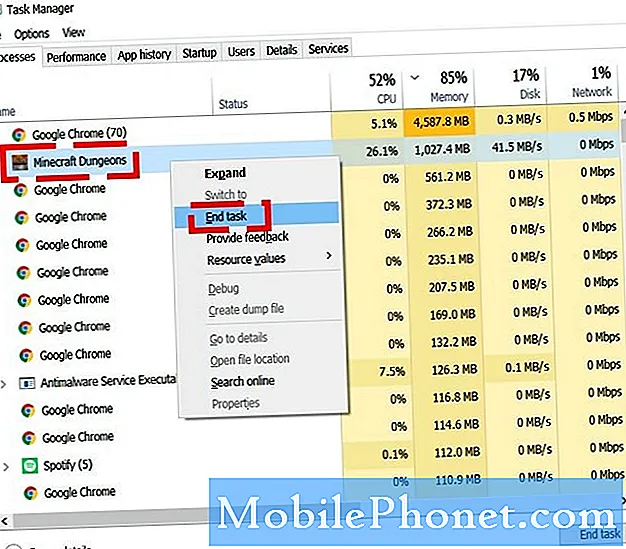
- Reporniți computerul.
O altă soluție simplă pe care o puteți face este să vă alimentați computerul. Pentru a face acest lucru, doriți să opriți computerul în mod normal, să îl deconectați de la sursa de alimentare și să așteptați 30 de secunde. Apoi, reporniți computerul și încărcați jocul.
- Actualizați driverele GPU.
Păstrarea driverelor computerului dvs., mai ales dacă vă interesează jocurile, este foarte importantă pentru a scăpa de bug-uri, precum și pentru a preveni dezvoltarea de noi. Consultați linkul corespunzător de mai jos pentru a afla cum să vă actualizați GPU-ul:
Cum să verificați și să instalați actualizările driverului GPU | NVIDIA
Cum să verificați actualizările driverului AMD GPU
Cum se verifică driverele Intel GPU | NOU ȘI ACTUALIZAT 2020!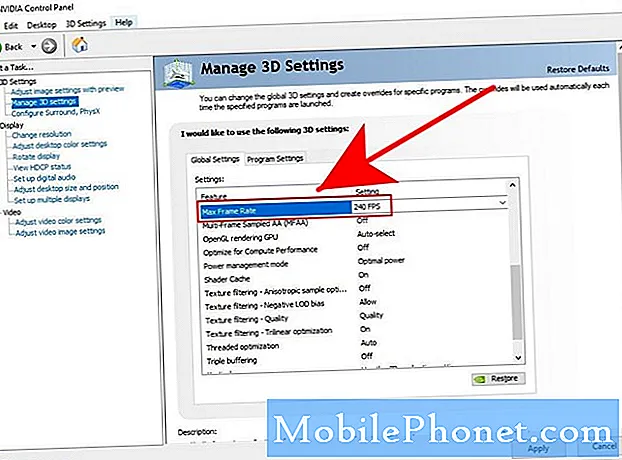
- Reparați fișierele jocului.
În cazul în care există o problemă cu fișierele jocului, următorul pas este să încercați să reparați urmând pașii următori:
-Apasă pe Butonul Windows în colțul din stânga jos.
-Caută Aplicația Minecraft Dungeons.
–Click dreapta pe Temnițe Minecraft aplicație.
-Clic Mai Mult.
-Selectați Setările aplicației.
-Click pe Reparație buton. - Încercați să vă conectați din nou la contul dvs. Xbox.
Unii jucători Minecraft Dungeons ne-au spus că deconectarea și conectarea din nou la contul lor au ajutat la rezolvarea problemelor de blocare. Puteți încerca să faceți acest lucru dacă nu a funcționat nimic până în acest moment.
- Verificați dacă există probleme cunoscute.
Uneori, problemele jocului sunt cauzate de erori de codificare mai profunde și sunt cunoscute de dezvoltatori. Astfel de situații sunt deseori anunțate public de către dezvoltatori, așa că asigurați-vă că verificați dacă există probleme cunoscute cu Minecraft Dungeons în acest moment, vizitând canale oficiale precum asistența Mojang pe Twitter sau pagina dedicată Discord pentru Minecraft.
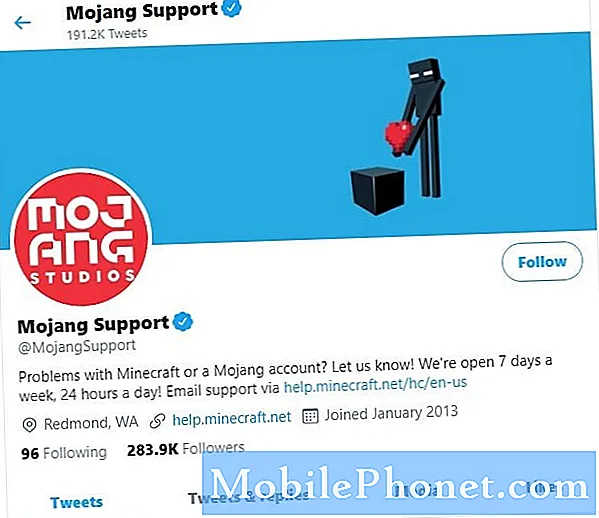
- Reinstalați Minecraft Dungeons.
În cazul în care niciuna dintre soluțiile de mai sus nu funcționează, este posibil să trebuiască să faceți o soluție mai drastică pentru a remedia erorile greu de remediat, reinstalând jocul.
Ar trebui să faceți acest lucru numai dacă ați epuizat toate sugestiile noastre din acest ghid sau dacă problema revine după ceva timp.
Lecturi sugerate:
- Cum să remediați printre noi Ping ridicat sau deconectarea serverului | Aburi
- Cum se remediază eroarea NBA 2K21 CE-34878-0 | PS4 | NOU!
- Cum să remediați nu se poate înscrie o problemă de meci pe COD Warzone | NOU 2020!
- Cum se remediază eroarea COD Modern Warfare Dev 6165 | NOU 2020!
Vizitați canalul nostru YouTube TheDroidGuy pentru mai multe videoclipuri și tutoriale de depanare.


